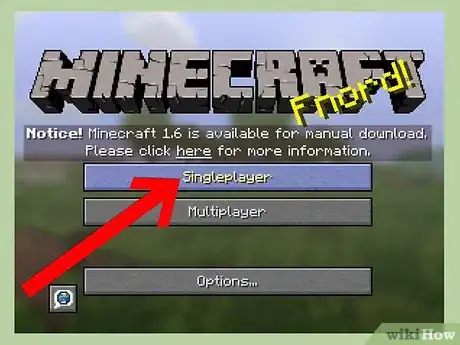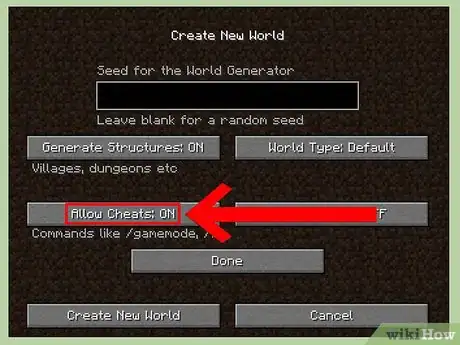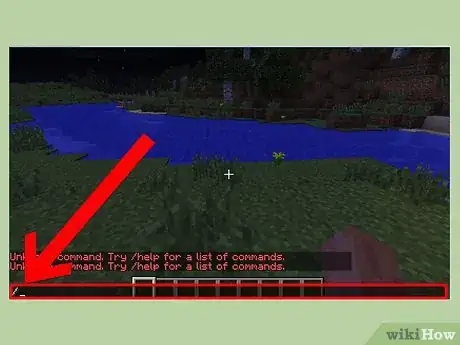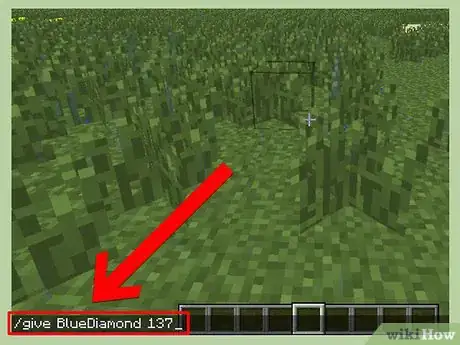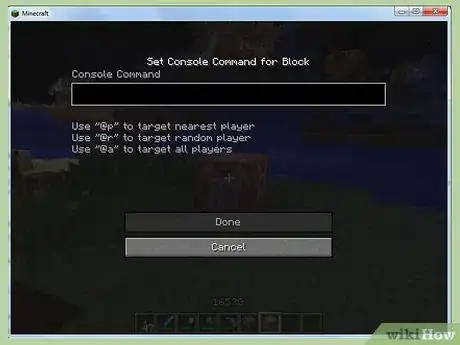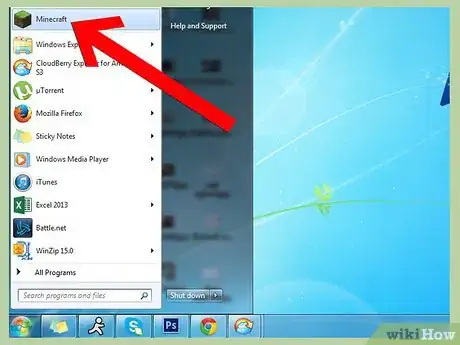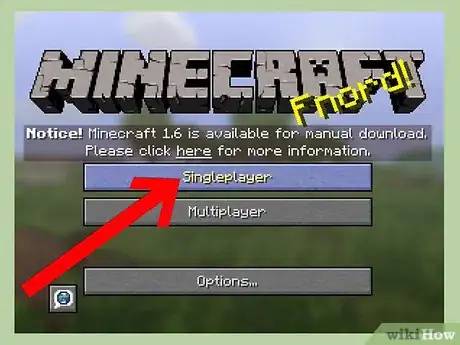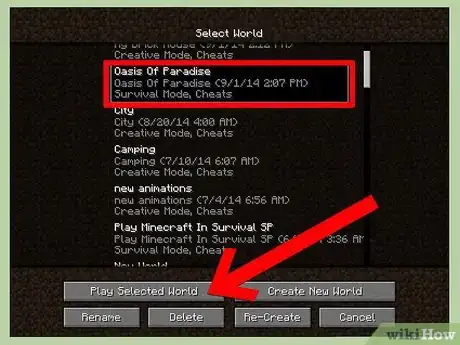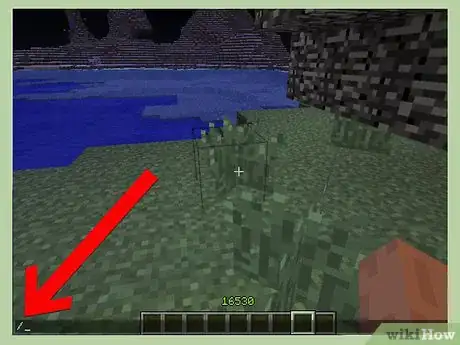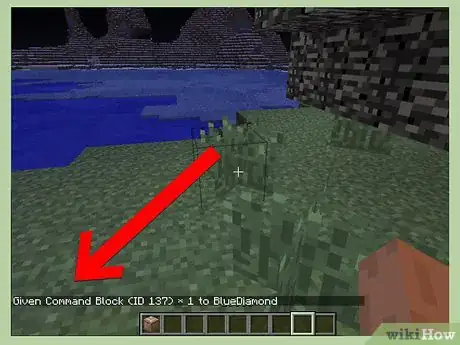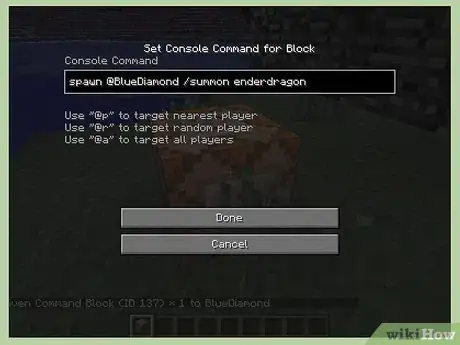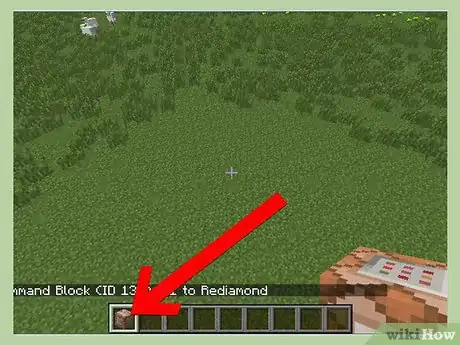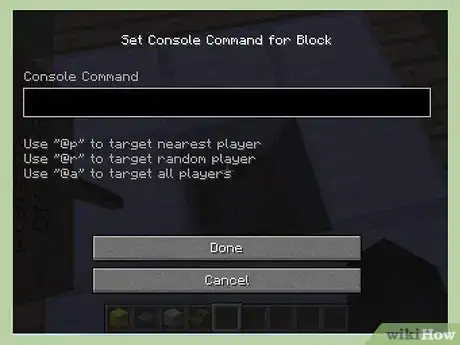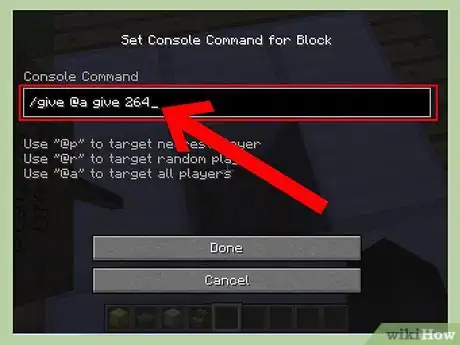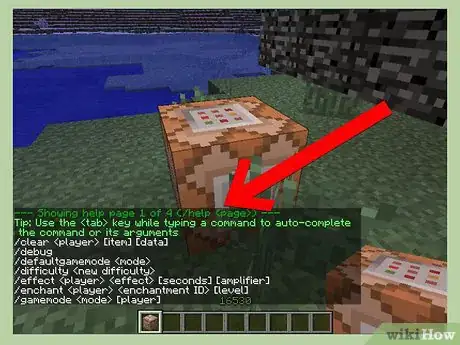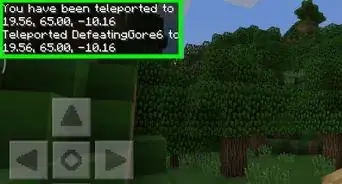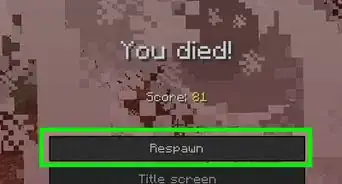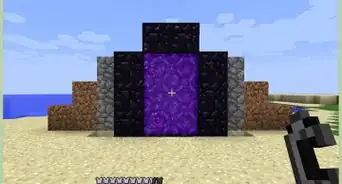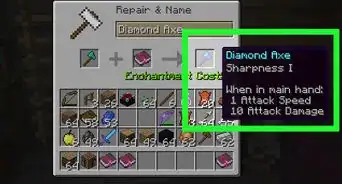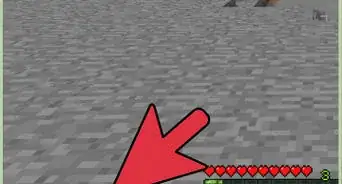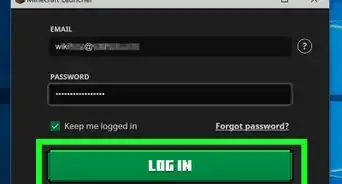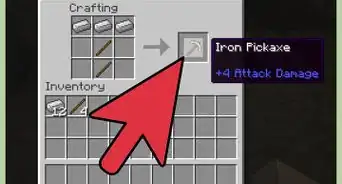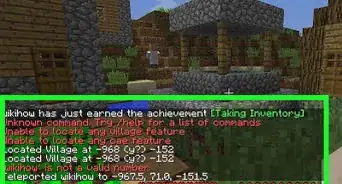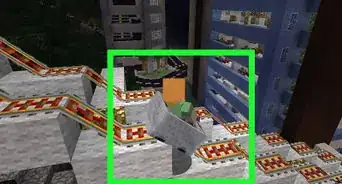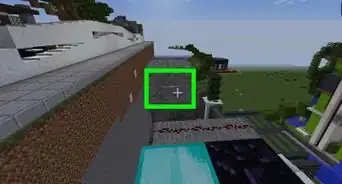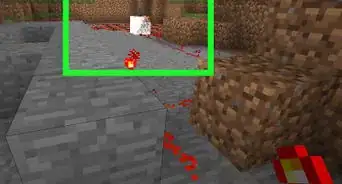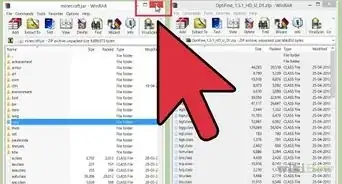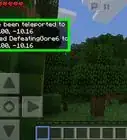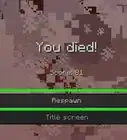wikiHow est un wiki, ce qui veut dire que de nombreux articles sont rédigés par plusieurs auteurs(es). Pour créer cet article, des auteur.e.s volontaires ont participé à l'édition et à l'amélioration.
Cet article a été consulté 92 048 fois.
Les blocs de commande, qui ont été ajoutés dans le patch 1.4, réalisent des actions spécifiques choisies par le joueur chaque fois qu'ils sont activés. Ces blocs ne peuvent pas être fabriqués en mode Survie et ne peuvent pas être trouvés dans l'inventaire du mode Créatif, donc si vous voulez des blocs de commande, vous pouvez les faire apparaitre en mode Survie et en mode Créatif avec juste quelques codes.
Étapes
Partie 1
Partie 1 sur 3:Obtenir des blocs de commande dans un monde fraichement créé
-
1Lancez Minecraft. Doublecliquez sur l'icône du jeu sur votre bureau pour l'ouvrir.
- Si vous n'avez pas d'icône de raccourci pour Minecraft sur votre bureau, trouvez-le dans votre liste de programmes et cliquez sur l'icône.
-
2Démarrez un jeu en mode solo. Dans le menu principal du jeu, sélectionnez « Mode solo ». Il est situé en haut du menu.
- Si vous avez un serveur, passez à la 2e méthode.
-
3Créez un monde avec les codes de triche activés. Cliquez sur « Créer un nouveau monde » situé dans le coin inférieur droit de l'écran, puis cliquez avec le bouton gauche sur le bouton « Plus d'options pour le monde » en bas de l'écran pour ouvrir des options avancées pour un nouveau monde. Activez les codes de triche en cliquant sur le deuxième bouton sur la gauche qui indique « Autoriser les triches : OFF ».
- Sélectionnez le bouton « Créer un nouveau monde » pour terminer de créer le monde.
-
4Ouvrez la zone de chat. Une fois que le monde est chargé, appuyez sur / sur votre clavier pour ouvrir la zone de chat afin qu'une commande puisse être saisie.
-
5Obtenez un bloc de commande. Saisissez l'une de ces commandes (sans guillemets) dans la zone de chat pour récupérer un bloc de commande.
- /give [votre nom] minecraft : command_block [quantité de blocs de commande que vous voulez] - Cette commande va placer un bloc de commande directement dans votre inventaire. Par exemple : /give Steve minecraft : command_block 5.
- /setblock x y z minecraft : command_block – La commande setblock transforme un bloc particulier en un bloc de commande en utilisant son emplacement. Pour déterminer l'emplacement d'un bloc, appuyez sur la touche F3 de votre clavier et regardez le bloc que vous souhaitez modifier. Les coordonnées du bloc qui est examiné seront affichées.
- /summon item x y z {Item : {id : minecraft : command_block, Count : 1}} - Cela va faire apparaitre un bloc de commande à l'emplacement sélectionné. Vous pouvez utiliser le symbole ~ pour représenter votre emplacement actuel pour chaque coordonnée.
- Vous pouvez également utiliser la commande /give 137 [#d'entités]. N'incluez pas les crochets [ ] dans la commande.
-
6Amusez-vous et essayez de nouvelles commandes !Publicité
Partie 2
Partie 2 sur 3:Obtenir des blocs de commande dans un monde ou un serveur existant
-
1Lancez Minecraft. Doublecliquez sur l'icône du jeu sur votre bureau pour l'ouvrir.
- Si vous n'avez pas d'icône de raccourci pour Minecraft sur votre bureau, trouvez-le dans votre liste de programmes et cliquez sur l'icône.
-
2Démarrez un jeu en mode solo. Dans le menu principal du jeu, sélectionnez « Mode solo ». Il est situé en haut du menu.
-
3Entrez dans votre monde ou serveur en mode solo. Si vous avez déjà un monde ou un serveur, sélectionnez le monde dans la liste puis cliquez sur « Jouer dans le monde sélectionné ».
-
4Ouvrez la zone de tchat. Une fois que le monde est chargé, appuyez sur / sur votre clavier pour ouvrir la zone de tchat afin qu'une commande puisse être saisie.
-
5Obtenez un bloc de commande. Saisissez l'une de ces commandes (sans guillemets) dans la zone de tchat pour récupérer un bloc de commande.
- /give [votre nom] minecraft : command_block [quantité de blocs de commande que vous voulez] - Cette commande va placer un bloc de commande directement dans votre inventaire. Par exemple : /give Steve minecraft : command_block 5.
- /setblock x y z minecraft : command_block – La commande setblock transforme un bloc particulier en un bloc de commande en utilisant son emplacement. Pour déterminer l'emplacement d'un bloc, appuyez sur la touche F3 de votre clavier et regardez le bloc que vous souhaitez modifier. Les coordonnées du bloc qui est examiné seront affichées.
- /summon item x y z {Item : {id : minecraft : command_block, Count : 1}} - Cela va faire apparaitre un bloc de commande à l'emplacement sélectionné. Vous pouvez utiliser le symbole ~ pour représenter votre emplacement actuel pour chaque coordonnée.
- Vous pouvez également utiliser la commande /give 137 [#d'entités]. (Ne mettez pas les crochets [ ] dans la commande.
-
6Amusez-vous à débloquer de nouvelles compétences, comme faire apparaitre le Dragon de l'Ender !Publicité
Partie 3
Partie 3 sur 3:Définir les actions des blocs de commande
-
1Utilisez le bloc de commande. Utilisez le bloc de commande en appuyant sur E et en le faisant glisser dans votre barre d'action. Ensuite, cliquez avec le bouton droit pour le placer sur le sol.
-
2Ouvrez le menu « Définir les actions ». Cliquez avec le bouton droit sur le bloc de commande pour ouvrir le menu qui permet à l'utilisateur de définir les actions.
-
3Définissez les actions du bloc commande. Dans la zone de texte située en haut du menu, tapez une commande de la même façon que vous le feriez dans la zone de tchat. Le bloc de commande fonctionne tout comme le tchat ; toutefois, il peut être associé à un bouton ou à un circuit pour exécuter des commandes automatiquement.
- Par exemple : sur un bloc de commande associé à un bouton, en cliquant avec le bouton droit et en tapant /xp 100 @p dans zone de texte de la console puis en appuyant sur Entrée ou sur le bouton « Terminé » en bas du menu, cela va faire en sorte que le joueur obtienne 100 points d'expérience chaque fois que le bouton sera enfoncé.
-
4Utilisez la fonction /help pour apprendre la syntaxe exacte des centaines de commandes disponibles. Appuyez sur / sur le clavier et tapez « help » suivi du nom de la commande que vous voulez utiliser.
- Par exemple, en tapant « /help time » va afficher Usage : /time <set : add> <value>. Cela signifie que vous pouvez définir ou ajouter du temps en fonction d'une certaine valeur. Mettre ceci dans un bloc de commande : /time set 12000 définirait l'heure dans le jeu à 12 000 tics en appuyant sur un bouton (un jour dans Minecraft se compose de 24 000 tics).
Publicité
Conseils
- L'action du bloc de commande peut toujours être modifiée.
- Les blocs de commande sont des mécanismes de redstone ; en tant que tels, ils peuvent être activés par des torches de redstone et installés dans des circuits comme un piston ou un autre mécanisme de redstone.
- Toutes les commandes qui affectent l'ensemble du serveur ou qui affichent à l'écran des informations qui normalement seraient visibles uniquement par un seul joueur sont désactivées.
À propos de ce wikiHow
1. Démarrez Minecraft et cliquez sur créer un nouveau monde. 2. Nommez votre monde. 3. Cliquez deux fois sur Mode survie. 4. Cliquez sur Plus d'options pour le monde. 5. Activez le mode triche et cliquez sur créer un nouveau monde. 6. Pressez le bouton / à droite. 7. Tapez give votre nom command_block et appuyez sur entrée. 8. Placez le bloc sur le sol.